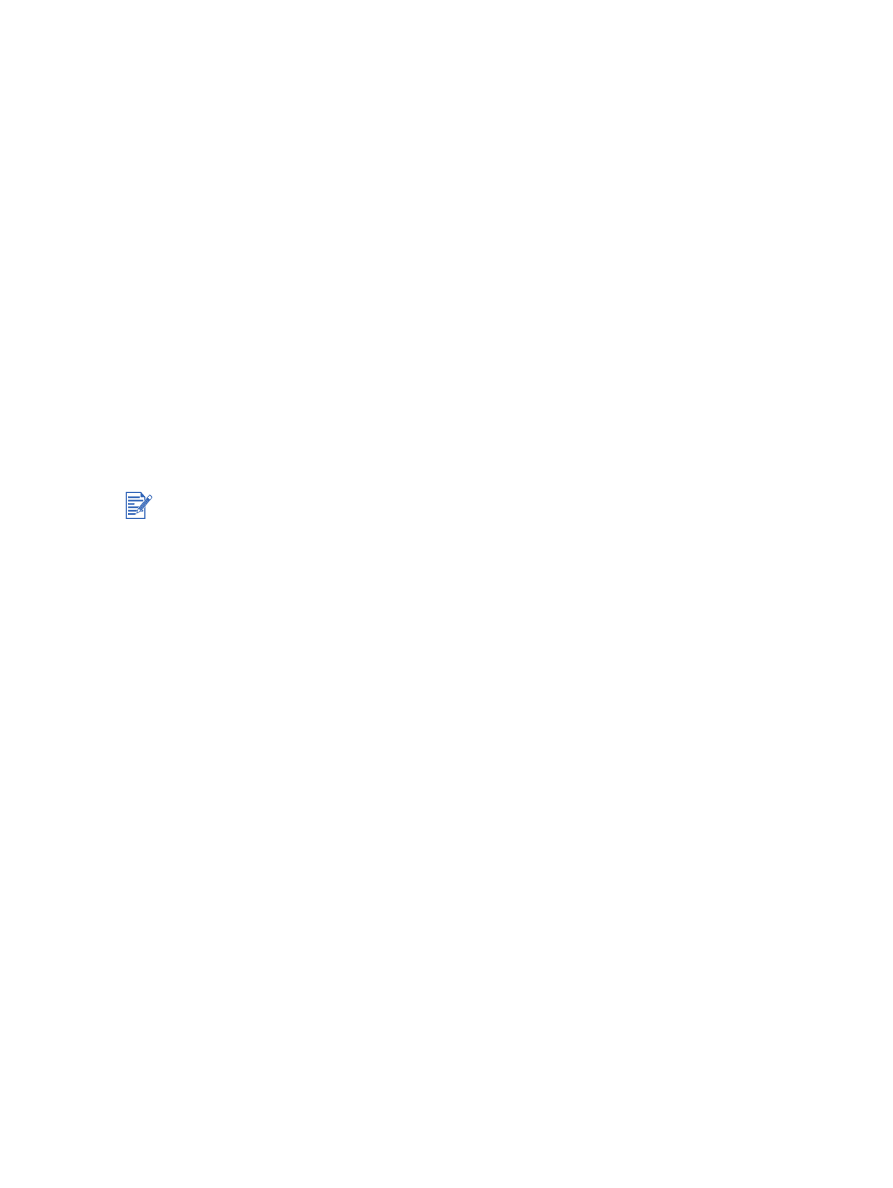
Løsning af problemer med netværksudskrivning
Hvis du benytter en ekstern HP Jetdirect-printserver, udskriv da dens konfigurationsside for
at kontrollere driften af printserveren og til at bekræfte netværkskonfigurationsindstillinger.
Se venligst den Jetdirect Administratorvejledning, der fulgte med printserveren.
Hvis du har svært ved at udskrive til en delt printer, kan du prøve disse forslag.
Hvis Genoptag-knappen blinker, skal du trykke på den og vente nogle sekunder på,
at udskrivningen starter.
Hvis udskrivningen ikke starter igen, åbner du topdækslet og kontrollerer, om der er
papirstop. Se
"Udbedring af papirstop"
.
Sørg for, at printeren er tændt, og at topdækslet er lukket.
Sørg for, at det bageste adgangspanel eller auto-dupleksenheden er installeret korrekt
og låst på plads.
Sørg for, at blækpatronerne er installeret korrekt (se
"Installation eller udskriftning af
blækpatroner"
), og at mediet er lagt korrekt i printeren (se
"Ilægning af medie i papirbakken"
).
Sørg for, at netværkskablet og printerkablet er korrekt tilsluttet.
Prøv at udskrive en demoside for at se, om printeren er opstillet korrekt. Sørg for, at printeren
er tændt, tryk og hold Strøm-knappen nede, tryk på Genoptag-knappen én gang, og slip
derefter Strøm-knappen. Printeren udskriver en demoside.
Når du har undersøgt printeren, kan du prøve at udskrive et dokument fra en anden klient
via netværket.
Systemets indstillinger betyder, at konfigurationen ikke er korrekt til udskrivning på denne
printer, hvis dokumentet blev sendt fra en anden klient og udskrevet uden problemer.
Kontakt systemadministratoren for at finde en løsning på dette problem.
Udskriv en demoside, hvis dokumentet ikke kan udskrives korrekt fra en anden klient.
1
Slut printeren direkte til en computer, der kører Windows.
2
Installer printersoftwaren, hvis den ikke allerede er installeret på denne pc.
3
Åbn Værktøjskassen (se
"Brug af Værktøjskassen"
).
4
Klik på
Udskriv en demoside
under fanebladet
Printerservice
.
Hvis demosiden kunne udskrives, fungerer printeren, men netværksindstillingerne er måske
konfigureret forkert. Bed systemadministratoren om flere oplysninger.
Hvis demosiden ikke blev udskrevet, skyldes problemet sandsynligvis en fejl på printeren eller
computeren. Kontakt HP Kundeservicecenter for at få hjælp (se
"Kundesupport"
).
Før du ringer op, bedes du notere serienummer og printermodel tillige med oplysninger
om computersystemet.
Det anbefales ikke, at dele printeren i et blandet Macintosh- og pc-netværksmiljø.
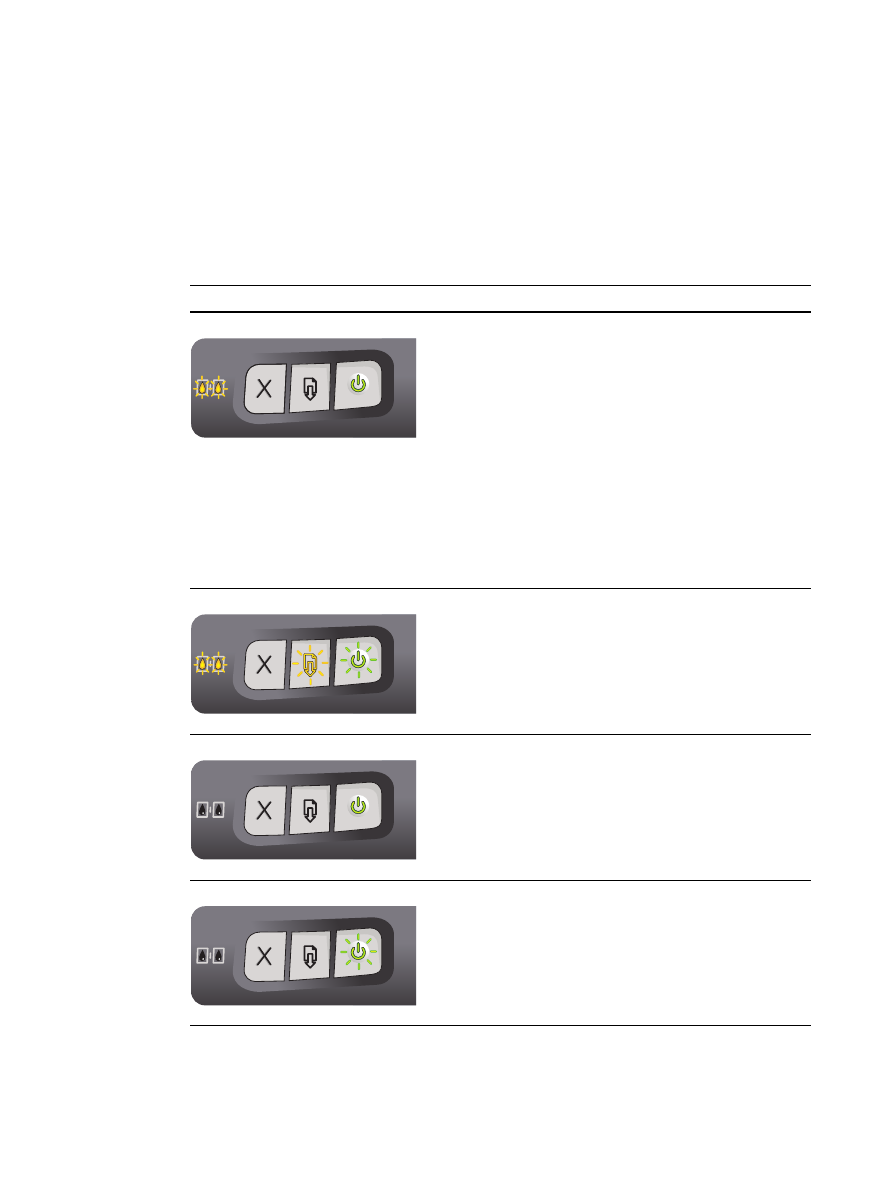
DAWW
7-1
7